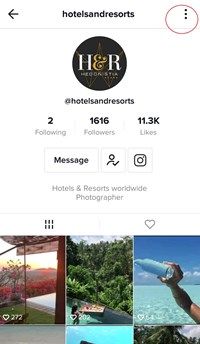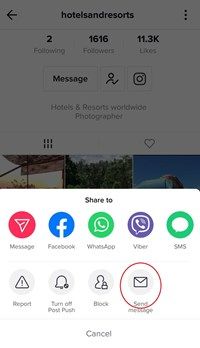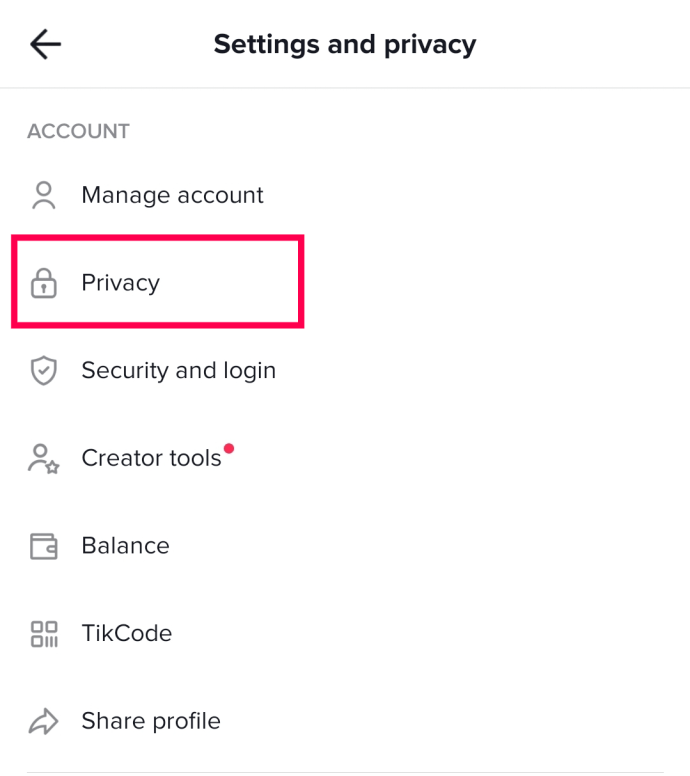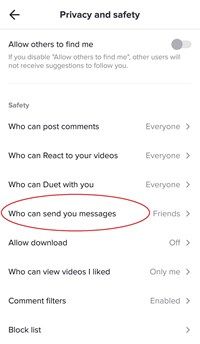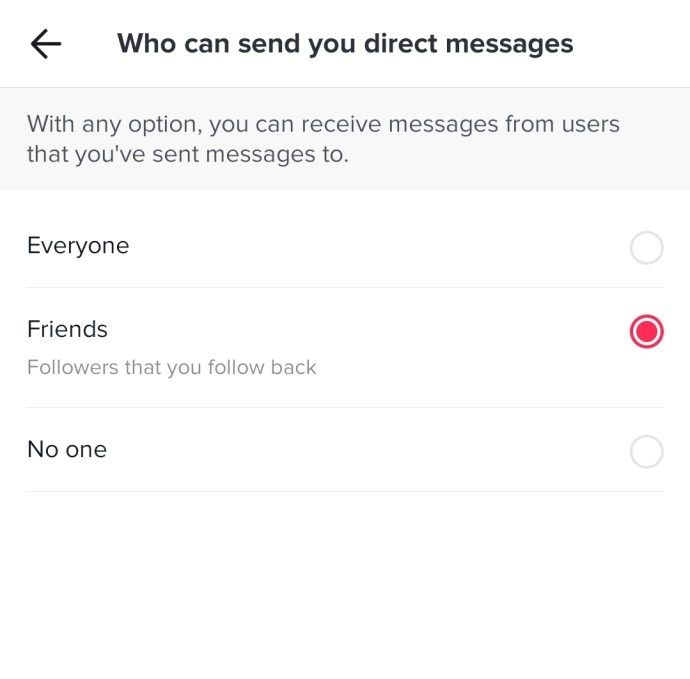टिकटोक का उदय निहारना है। यहां तक कि अगर आप विशेष रूप से सोशल मीडिया के जानकार नहीं हैं, तो आपने शायद इस नई चीज के बारे में कुछ बकबक सुना होगा जो सभी बच्चों को दीवाना बना देती है।
जैसे ही आप टिकटॉक सीखते हैं, वहां कई सुविधाएं उपलब्ध होती हैं। ज़रूर, आप एक वीडियो पोस्ट कर सकते हैं, किसी और का वीडियो साझा कर सकते हैं, अपने पसंदीदा निर्माता के साथ युगल वीडियो बना सकते हैं, और बहुत कुछ। लेकिन, सोशल मीडिया प्लेटफॉर्म्स की सबसे सरल अपेक्षाओं में से एक दूसरों के साथ संवाद करने की आपकी क्षमता में निहित है।
यदि आप सोच रहे हैं कि आप किसी अन्य टिकटॉक उपयोगकर्ता को कैसे संदेश भेज सकते हैं, तो यह लेख आपको बताएगा कि टिकटॉक को कुछ अन्य साफ-सुथरी चालें कैसे सिखानी हैं।
डायरेक्ट मैसेजिंग
डायरेक्ट मैसेजिंग दो उपयोगकर्ताओं के बीच संचार का एक निजी रूप है। प्रत्यक्ष भाग का तात्पर्य है कि यह दूसरों के देखने के लिए उपलब्ध नहीं है, उदाहरण के लिए, टिप्पणियों के विपरीत। जब सोशल मीडिया पर सीधे संदेश भेजने की बात आती है, तो आप तय कर सकते हैं कि यह आपके लिए है या नहीं। कुछ लोग इसे पूरी तरह से अक्षम नहीं करना पसंद करते हैं - आप हमेशा किसी को भी अनदेखा कर सकते हैं, है ना?
अन्य सभी की तरह, TikTok के पास भी यह विकल्प है। इसलिए, यदि आप जानना चाहते हैं कि किसी को टिकटॉक पर डीएम कैसे भेजा जाए, तो आप इसे इस प्रकार कर सकते हैं:

आप दो तरीकों से TikTok पर DM भेज सकते हैं। आइए दोनों की समीक्षा करें।
इनबॉक्स आइकन का उपयोग करके डीएम भेजें
जब आप टिकटॉक ऐप खोलते हैं, तो आपको एक इनबॉक्स आइकन तल पर। इसे दबाएं और यह आपको गतिविधि पृष्ठ पर ले जाएगा।

ऊपरी दाएं कोने में, आप सीधे संदेशों के लिए आइकन देखेंगे। इसे दबाएं और आपको उन लोगों की सूची दिखाई देगी जिनका आप अनुसरण कर रहे हैं।

किसी व्यक्ति पर टैप करें और आपको तुरंत अपना संदेश लिखने के लिए निर्देशित किया जाएगा।

एक उपयोगकर्ता प्रोफ़ाइल के माध्यम से एक डीएम भेजें
अपने किसी अनुयायी को डीएम भेजने का दूसरा तरीका:
- सीधे उनके प्रोफाइल पेज पर जाएं
- ऊपरी दाएं कोने में, तीन बिंदुओं पर क्लिक करें
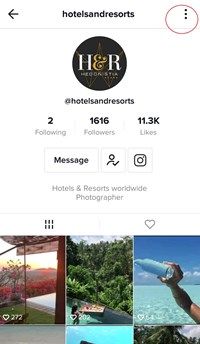
- एक पैनल पॉप अप होगा। संदेश भेजने के विकल्प का चयन करें।
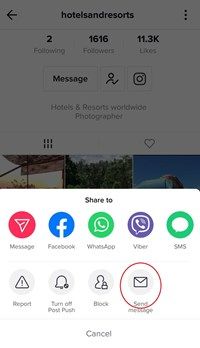
डीएम से ऑप्ट-आउट कैसे करें
अन्य लोकप्रिय सोशल मीडिया साइटों की तुलना में टिकटॉक आपको अपने इनबॉक्स पर थोड़ा अधिक नियंत्रण देता है। केवल अवांछित उपयोगकर्ताओं को अवरुद्ध करने के अलावा, आप वास्तव में अपनी सेटिंग्स को केवल प्रमाणित प्रकार के उपयोगकर्ताओं से डीएम को अनुमति देने के लिए सेट कर सकते हैं।
आप 'हर कोई', 'दोस्तों,' या 'कोई नहीं' के संदेशों को स्वीकार करना चुन सकते हैं। इन सेटिंग्स को समायोजित करने के लिए, बस यह करें:
- अपने प्रोफाइल पेज पर जाएं
- ऊपरी दाएं कोने में तीन बिंदुओं पर क्लिक करें
- गोपनीयता का चयन करें
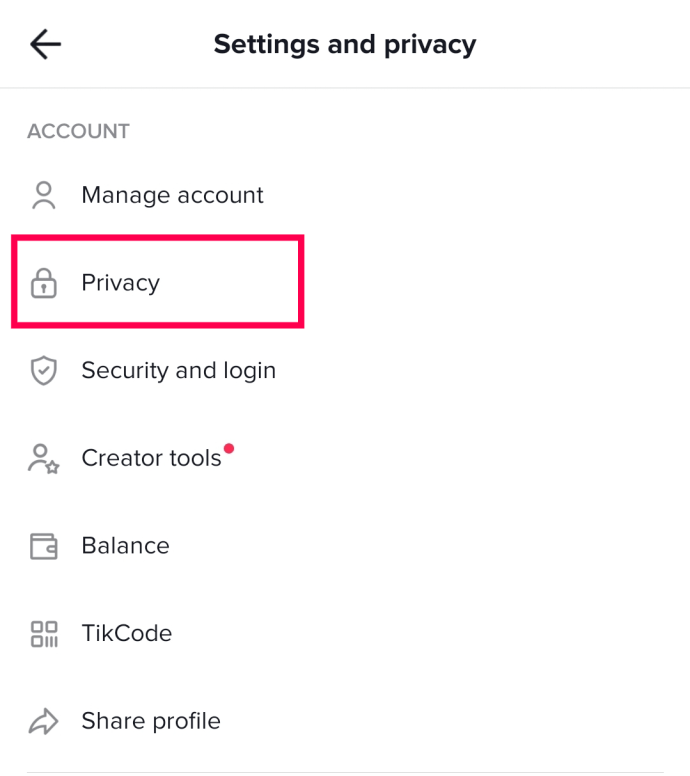
- आपको संदेश कौन भेज सकता है चुनें.
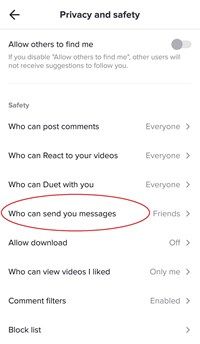
- सूची में से वह विकल्प चुनें जो आपकी आवश्यकताओं के अनुकूल हो।
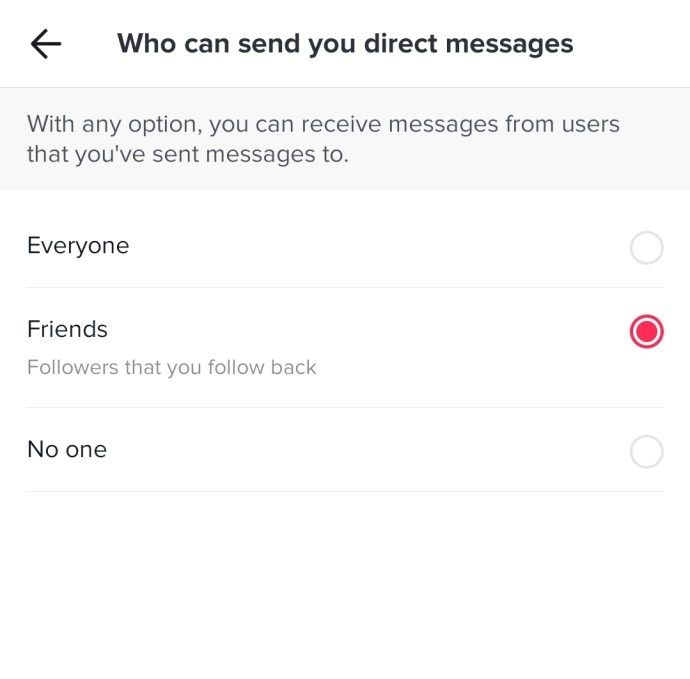
ध्यान रखें, भले ही आप इस विकल्प को 'मित्र' या 'कोई नहीं' के लिए टॉगल करते हैं, जिनके साथ आपने अतीत में बातचीत की है, वे अभी भी आपको संदेश भेज सकते हैं।
मैं DM क्यों नहीं भेज सकता?
टिकटॉक पर यूजर्स की कई शिकायतें हैं जो किसी न किसी वजह से डीएम नहीं भेज पाए। फेसबुक और इंस्टाग्राम के विपरीत जहां आप किसी ऐसे व्यक्ति को संदेश भेज सकते हैं जो आपका मित्र नहीं है (लेकिन यह 'मैसेज अनुरोध' इनबॉक्स में जाता है), टिकटॉक हमेशा आपको संदेश भेजने की अनुमति नहीं देता है।
टिकटोक डीएम के बारे में ध्यान देने वाली पहली बात यह है कि उन्हें भेजने के लिए आपको अपने प्राप्तकर्ता के साथ मित्र होना चाहिए और आपको अपना फोन नंबर ऐप में पंजीकृत करना होगा। इस अजीबोगरीब नीति के पीछे का विचार यह है कि यह स्पैम में कटौती करता है।
ध्यान देने वाली दूसरी बात यह है कि टिकटॉक ने 16 वर्ष से कम उम्र के उपयोगकर्ताओं के लिए संदेशों पर प्रतिबंध लगा दिया (हालाँकि यह क्षेत्र के अनुसार भिन्न हो सकता है)। युवा उपयोगकर्ताओं की सुरक्षा और संभावित मुकदमों से बचने के लिए कंपनी ने नाबालिगों से संबंधित मुद्दों को रोकने के लिए कार्रवाई की।
इसलिए, यदि आपको कोई त्रुटि संदेश मिलता है, तो सुनिश्चित करें कि आपने ऐप सेट करते समय अपने फ़ोन नंबर का उपयोग किया है। बेशक आप कर सकते हैं, एक अस्थायी फ़ोन नंबर प्राप्त करें , लेकिन बाद में आपको अपने टिकटॉक खाते तक पहुंचने में परेशानी हो सकती है।
इसके बाद, अपना इंटरनेट कनेक्शन जांचें। एक कमजोर इंटरनेट कनेक्शन टिकटॉक पर संदेश भेजने में समस्या पैदा कर सकता है। यदि आप वाईफाई पर हैं तो सेलुलर डेटा पर स्विच करने का प्रयास करें।
जीमेल डिफॉल्ट अकाउंट कैसे बदलें
इसके अलावा, टिकटॉक की स्पैम-रोधी सुविधाओं के साथ, सुनिश्चित करें कि आपने बहुत कम समय में बहुत से लोगों को बहुत अधिक संदेश नहीं भेजे हैं। जबकि संदेश भेजने की सीमाओं की कभी पुष्टि नहीं की गई है, आप एक बार में बहुत से लोगों को बिना त्रुटि के अनुसरण नहीं कर सकते। इसलिए, उसके आधार पर हम मान लेंगे कि कुछ उपयोगकर्ता थोड़े समय में बहुत अधिक यादृच्छिक डीएम भेज रहे हैं।
लगातार पूछे जाने वाले प्रश्न
क्या मैं सिर्फ एक व्यक्ति को मुझे मैसेज करने से रोक सकता हूं?
जैसा कि पहले उल्लेख किया गया है, आप डीएम सुविधा को पूरी तरह से बंद कर सकते हैं। लेकिन, यह इसे एक या दो उपद्रव करने वाले उपयोगकर्ताओं तक सीमित नहीं करता है, इस सुविधा को बंद करने का मतलब है कि कोई भी आपको संदेश नहीं दे सकता है। यह आश्चर्य करना स्वाभाविक है कि क्या आप केवल एक या दो उपयोगकर्ताओं को आपको डीएम भेजने से रोक सकते हैं।
ऐसा करने का एक ही तरीका है कि उस व्यक्ति के अकाउंट को पूरी तरह से ब्लॉक कर दिया जाए। हमारे पास एक है उस पर पूरा लेख यहाँ आपके लिए।
क्या मैं किसी को बिना फ़ोन नंबर के TikTok पर DM कर सकता हूँ?
दुर्भाग्यवश नहीं। सभी ऐप्स की सुविधाओं तक पहुंचने के लिए TikTok को एक फ़ोन नंबर की आवश्यकता होती है। लेकिन, आप सुविधा को सक्षम करने के लिए Google नंबर या अन्य अस्थायी फ़ोन नंबर संसाधन का उपयोग कर सकते हैं। बस ध्यान रखें, इस विकल्प का उपयोग करने से बाद में लॉग इन करने और आपके खाते को पुनर्प्राप्त करने में कठिनाई हो सकती है।
यदि आपको किसी ऐसे व्यक्ति को डीएम भेजते समय त्रुटि कोड मिल रहा है जो बताता है कि आपको एक फ़ोन नंबर की आवश्यकता है, लेकिन आपके पास पहले से ही आपका पंजीकृत है, तो संपर्क करें टिक टॉक सपोर्ट टीम मदद के लिए।
समापन में, टिकटॉक समुदाय दिशानिर्देश
टिकटोक की देर से खगोलीय सफलता, हालांकि आकर्षक, कुछ चिंताओं के साथ आती है। चूंकि ऐप के अधिकांश उपयोगकर्ता बहुत कम उम्र के लोग हैं, ज्यादातर कम उम्र के बच्चे हैं, इसलिए कंपनी के पास व्यापक सामुदायिक दिशानिर्देश हैं। इसमें डायरेक्ट मैसेजिंग शामिल है। जो आपका अनुसरण नहीं कर रहा है, उसे डीएम न कर पाने के अलावा, आप किसी उपयोगकर्ता को अनुचित संदेश भेजने से भी रोक सकते हैं।
ऐसा करने के लिए, उस बातचीत पर जाएं और तीन बिंदुओं पर क्लिक करें और फिर रिपोर्ट या ब्लॉक चुनें। यह विचाराधीन संदेश को समीक्षा के लिए मॉडरेटर को भेजेगा, साथ ही व्यक्ति को आपकी प्रोफ़ाइल देखने और आपसे किसी भी तरह से संपर्क करने से रोकने के अलावा।
हमें बताएं कि आप नीचे दी गई टिप्पणियों में सीधे संदेश भेजने के बारे में क्या सोचते हैं।